Guide Pratique : Maximiser Votre Expérience sur Meta Quest
Le Meta Quest est une incroyable porte d’entrée dans la réalité virtuelle et mixte, mais pour en profiter pleinement, il est essentiel de bien prendre soin de votre casque et de maîtriser ses fonctionnalités. Ce Guide Pratique : Maximiser Votre Expérience sur Meta Quest est un outil incontournable pour explorer tout ce que votre Meta Quest a à offrir. Découvrez tout ce qu’il faut savoir pour optimiser votre expérience et éviter les erreurs courantes.
Prenez Soin de Vos Lentilles
Les lentilles sont l’élément le plus fragile de votre casque. Pour éviter les dommages :
- Évitez l’exposition au soleil. Même quelques secondes de lumière directe peuvent endommager les lentilles.
- Nettoyez avec un chiffon adapté. N’utilisez jamais un t-shirt ou tout autre matériau abrasif.
- Utilisez un protège-lentilles. Cela protège vos lentilles lorsque le casque n’est pas utilisé.
2. Réglez l’IPD pour un Confort Visuel Optimal
- Quest 3 : Ajustez la distance interpupillaire (IPD) entre 58 et 70 mm avec la molette sous le casque.

- Quest 3S : Déplacez les lentilles manuellement entre trois positions prédéfinies.

3. Porteurs de Lunettes
- Quest 3 : Utilisez les boutons sous la visière pour régler la distance entre les lentilles et vos lunettes.
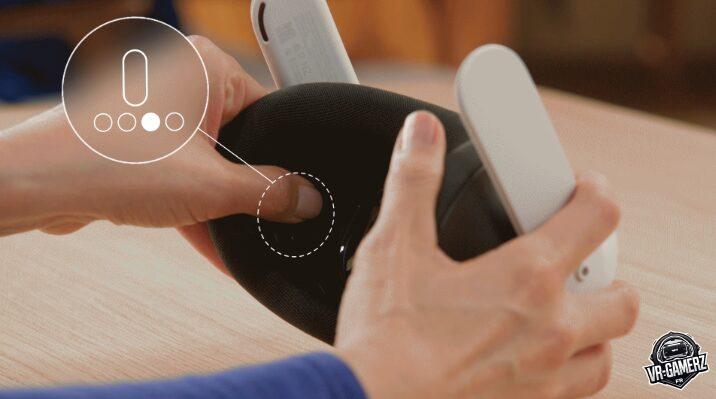
- Quest 3S : Ajoutez l’espaceur fourni pour plus de confort.

- Option alternative : Commandez des lentilles correctrices sur mesure auprès de Meta ou de tiers.
4. Lutter Contre le Mal de la VR
- Si vous débutez en VR :
- Évitez les jeux marqués avec le symbole ci-dessous, qui sont réservés aux utilisateurs expérimentés.
- Jouez en sessions courtes pour habituer votre cerveau.
- En cas de nausée, arrêtez immédiatement et reposez-vous.

5. Explorez la Réalité Mixte (MR)
- Scannez votre pièce : Le Quest peut enregistrer jusqu’à 16 configurations de salles différentes, avec reconnaissance automatique des meubles.
- Passez facilement de MR à VR :
- Quest 3 : Double tapez sur le casque.
- Quest 3S : Utilisez le bouton d’action.
- Affinez vos limites de jeu : Ajustez la sensibilité de la délimitation pour éviter les interruptions.
6. Modes Pratiques
- Mode voyage : Activez ce mode dans les paramètres rapides pour jouer dans les transports (trains, avions, bus). Le casque détecte les mouvements et ajuste l’expérience.
1️⃣ Appuyez sur le bouton Meta de votre manette Touch droite pour ouvrir le menu général.
2️⃣ Sélectionnez l’horloge à gauche du menu pour accéder aux Paramètres rapides.
3️⃣ Activez ou désactivez « Mode voyage » selon votre besoin.
📌 Une icône apparaîtra entre les symboles du Wi-Fi et de la batterie lorsque le mode voyage est activé.
- Mode allongé : Utilisez ce mode pour des applications spécifiques, mais désactivez le après usage pour éviter les erreurs de hauteur.
7. Multitâche et Fenêtres
- Disposition des fenêtres : Ouvrez jusqu’à six fenêtres en même temps (trois fixes et trois flottantes).
- Multitâche fluide : Lancez des applications 2D (navigateur, YouTube, Spotify) tout en jouant.
8. Lecture de Musique
- Musique de fond :
- Ouvrez une application comme Spotify ou YouTube dans une fenêtre du navigateur.
- Lancez la musique, puis basculez vers une autre application. Une barre d’outils multimédia apparaîtra pour contrôler la lecture.
9. Captures et Partage
- Captures d’écran : Appuyez longuement sur le bouton Meta de votre manette droite, puis appuyez sur la gâchette droite.
Enregistrement vidéo :
🎥 Commencer l’enregistrement :
- 1️⃣ Appuyez sur le bouton Meta (icône Oculus) de votre manette Touch droite pour ouvrir le menu général.
- 2️⃣ Sélectionnez « Appareil photo », puis « Enregistrer une vidéo ».
- 📌 Un point rouge apparaîtra dans le casque pour indiquer l’enregistrement (modifiable dans les paramètres).
🛑 Arrêter l’enregistrement :
- 1️⃣ Appuyez sur le bouton Meta pour rouvrir le menu.
- 2️⃣ Sélectionnez « Appareil photo », puis « Enregistrement » pour l’arrêter.Capturez en 16:9 à 60 FPS avec stabilisation d’image. Vous pouvez désactiver le voyant rouge d’enregistrement.
Casting : Diffusez votre écran sur un téléphone ou un PC. Pour les téléviseurs non compatibles, utilisez un câble HDMI via un PC ou un téléphone.
Activer et arrêter la mise en miroir sur Meta Quest
📡 Commencer la mise en miroir :
1️⃣ Appuyez sur le bouton Meta (icône Oculus) de votre manette pour ouvrir le menu général.
2️⃣ Sélectionnez l’horloge à gauche du menu pour accéder aux Paramètres rapides.
3️⃣ Choisissez « Mise en miroir ».
4️⃣ Sélectionnez Mobile, Web ou un appareil à proximité dans la liste.
5️⃣ Appuyez sur « Suivant » et suivez les instructions affichées à l’écran.
🛑 Arrêter la mise en miroir :
1️⃣ Appuyez sur le bouton Meta pour ouvrir le menu général.
2️⃣ Sélectionnez l’horloge pour accéder aux Paramètres rapides.
3️⃣ Allez dans « Mise en miroir », puis sélectionnez « Arrêter la mise en miroir ».
10. Résolution de Problèmes
- Stick drift : Nettoyez les joysticks avec un nettoyant contact comme le WD-40 Contact (non lubrifiant).
- Recherche d’aide : Contactez moi ici ou sur le groupe Facebook ou contactez le centre d’aide Meta pour résoudre vos problèmes.
11. Comptes et Partage
- Multi-utilisateurs : Ajoutez jusqu’à trois profils différents sur un seul casque. Cela permet de séparer les sauvegardes et paramètres de jeu.
1️⃣ Appuyez sur le bouton Meta (icône Oculus) de votre manette droite pour ouvrir le menu général.
2️⃣ Sélectionnez l’horloge à gauche du menu pour accéder aux Paramètres rapides.
3️⃣ Allez dans « Paramètres » en haut à droite, puis sélectionnez Profils.
4️⃣ Saisissez l’adresse e-mail de la personne à ajouter et sélectionnez Envoyer le lien.
📌 Le lien expire sous 15 minutes, assurez-vous qu’elle soit prête à le recevoir !
- Partage d’applications : Connectez deux Quests avec le même compte principal, puis activez le partage d’applications pour ajouter des comptes secondaires.
1️⃣ Appuyez sur le bouton Meta (icône Oculus) de votre manette Touch droite pour ouvrir le menu général.
2️⃣ Survolez l’horloge à gauche du menu. Lorsque Paramètres rapides apparaît, sélectionnez-le.
3️⃣ Accédez à « Paramètres » en haut à droite, puis sélectionnez Profils.
4️⃣ Activez l’option « Partage d’applications » pour permettre le partage de vos applications.
12. Mises à Jour et Accessibilité
Accessibilité : Activez les fonctionnalités adaptées pour une meilleure expérience VR, comme la navigation vocale ou les sous-titres.
Mises à jour mensuelles : Les mises à jour se téléchargent automatiquement, ou utilisez l’outil dédié sur le site Meta.
Conclusion – Guide Pratique : Maximiser Votre Expérience sur Meta Quest
Maximiser votre expérience sur Meta Quest avec nos conseils essentiels : entretien, réglages, astuces VR et MR pour une immersion optimale et fluide. Que vous soyez novice ou utilisateur expérimenté, ces bonnes pratiques vous permettront de tirer le meilleur parti de votre casque tout en prolongeant sa durée de vie. Préparez-vous à explorer des mondes virtuels incroyables en toute sérénité ! 😊












